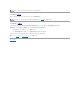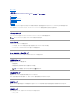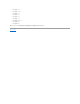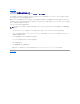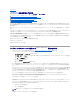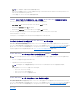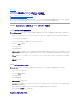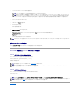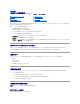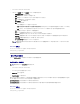Users Guide
1. iDRAC6 のウェブベースのインタフェースにログインします。
2. システムツリーで 電源装置 を選択します。電源装置 ページには、以下の情報が表示されます。
l 電源装置冗長性の状態:次のような値があります。
¡ 完全:電源装置 PS1 と PS2 は同じタイプで、正しく機能しています。
¡ 喪失: 電源装置 PS1 と PS2 は異なるタイプで、どちらか一方が正しく機能していません。冗長性なし。
¡ 無効: 2 台の電源装置のうち 1 台しか使用できません。冗長性なし。
l 個々の電源装 置: 次のような値があります。
¡ 状態 には以下が表示されます。
¡ OK は、電源装置があり、サーバーと通信していることを示します。
¡ 警告は、 警告アラートのみが発行され、システム管理者が対応処置を取る必要があることを示します。システム管理者が対応処置を取らなかった場合は、サーバーの保全性
に影響するような重要または重大な電源エラーを引き起こす可能性があります。
¡ 重大は、少なくとも 1 つのエラー警告が発行されたことを示します。エラーステータスは、シャーシの電源エラーを示し、直ちに対応処置を取る必要があります。
¡ 場所 : 電源装置ユニットの名前 PS-n を表示します。n は電源装置番号です。
¡ タイプ:AD、DC など電源装置のタイプを表示します(AC-DC または DC-DC 電圧変換)。
¡ 入力ワット数 : 電源装置の入力ワット数。これは、システムがデータセンターにかけることのできる最大 AC 電力負荷です。
¡ 最大ワット数: 電源装置の最大ワット数。これは、システムで使用できる DC 電力です。この値は、システム構成に対して十分な電源容量があることを示すために使用されます。
¡ オンライン状態:電源装置の電源状況(存在し OK、入力の喪失、不在、予測エラー)を示します。
¡ ファームウェアバージョン:電源装置のファームウェアバージョンを表示します。
RACADM の使用
CMC への Telnet/SSH テキストコンソールを開いて、ログイン後、以下を入力します。
racadm getconfig -g cfgServerPower
電力バジェットの表示
サーバーは、電力バジェット情報 ページに電源サブシステムの電力バジェット状態の概要を提供します。
ウェブインタフェースの使用
1. iDRAC6 のウェブベースのインタフェースにログインします。
2. Power Management(電力の管理)タブをクリックします。
3. 電力バジェット オプションを選択します。
4. 電力バジェット状態 ページが表示されます。
最初のテーブルには、現在のシステム構成でのユーザー指定の最大と最小の電源制限しきい値が表示されます。これらは、システム制限として設定できる AC 電力消費量の範囲を表します。選択さ
れたシステム制限は、システムがデータセンターにかけることのできる最大 AC 電力負荷となります。
設定可能な最小電力消費量 には、指定できる電力バジェット下限のしきい値が表示されます。
設定可能な最大電力消費量 には、指定できる電力バジェット上限のしきい値が表示されます。この値は、現在のシステム設定の絶対的な最大電力消費量でもあります。
RACADM の使用
CMC への Telnet/SSH テキストコンソールを開いて、ログイン後、以下を入力します。
racadm getconfig -g cfgServerPower
メモ: 電源装置の効率性が関わるため、最大ワット数は入力ワット数とは異なります。たとえば、電源装置の効率が 89% の場合に最大ワット数が 717W であれば、入力ワット数は
797W と推定されます。
メモ: 電源管理操作を行うには、システム管理者 権限が必要となります。